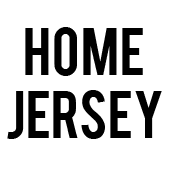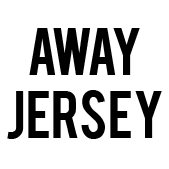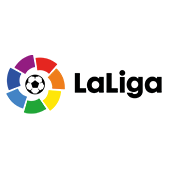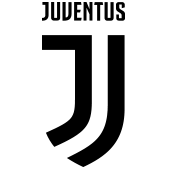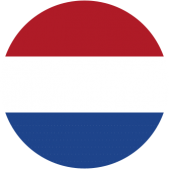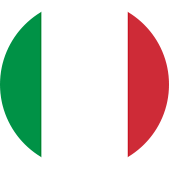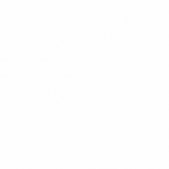چگونه PES 2020 را واقعیتر کنم؟ نحوه افزودن تیمها، لباسها و اسامی واقعی به PES 2020
فوتبال از دو حالت خارج نیست. یا آن را بازی میکنید یا تماشا. با این حال فوتبالیستها همیشه نیاز به دویدن ندارند و هستند افرادی که این ورزش را به راحتی و در حالی که فنجان قهوه یا چای کنارشان دارند بازی میکنند. بله درست است، موضوع این مقاله در ارتباط با بازی های ویدیویی و فوتبالی است.


سال های دور زمانی که توپ را تنها با چند پیکسل سفید و مشکی در صفحه نمایش می دیدیم، بازی های فوتبالی بسیار پیش پا افتاده و ساده بودند. تیم را انتخاب کن، ترکیب را مرتب کن و دکمه شروع را بزن تا 90 دقیقه را تنها در یک ربع به پایان برسانی. امروزه اما تنها 2 نام در تجارت بازیهای ویدیویی حرف اول را در فوتبال میزنند. PES و FIFA. گرچه این موضوع که کدام یک از بازیهای فوق بر آن یکی برتری دارد خود یک بحث مفصل است اما این مورد را نمیتوان نادیده گرفت که سری بازی های PES از همان اول برای کاربران کنسول (PS و Xbox) همانند یک کابوس تعبیر می شد چرا که آنها همانند کاربران PC نمیتوانستند از تیمها، لباسها و اسامی واقعی در بازی بهره ببرند. کاربران کامپیوتر به راحتی میتوانستند با نصب پَچ (فایل)های گوناگون این امکانات را به بازی خود اضافه کنند و همین امر باعث عقب ماندگی PES از رقیب دیرینه اش FIFA در پلتفرم کنسول می شد.
اما خوشبختانه در حال حاضر چند سالی است که شرکت بازی سازی کونامی اعلام کرده کاربران کنسول هم می توانند با نصب "آپشن فایل" در کمترین زمان تمامی تیم ها، لباس و اسامی واقعیشان را به محیط بازی اضافه کنند. از همین رو مجله هوادار این مقاله را به چگونگی انجام این کار اختصاص داده است.
موارد لازم برای واقعی سازی
از شانس خوبِ کاربران PC و پلی استیشن، آنها تنها به دو چیز احتیاج دارند. یک فلش USB و اینترنت.
اگر در فضای اینترنتی جست و جو کنید، فایل های بسیاری تحت عنوان آپشن فایل برای بازی PES یافت خواهید کرد که برای پلتفرم PC یا پلی استیشن طراحی شدهاند. این فایل ها بسته به محتوا، که شامل چه چیزهایی باشند، پولی یا رایگان هستند. پیشنهاد دیجیکالا مَگ که این مقاله را از آنها به عاریه گرفتیم، آپشن فایلهای گروه PES Universe یا PES World است که دلیلش را تکمیل بودن آنها نسبت به سایر آپشن فایلها عنوان کرده است. با این حال مجله هوادار شما را برای انتخاب راحت گذاشته و محدودتان نکرده است.

اگر از کنسول پلی استیشن 4 استفاده میکنید:
اول، آپشن فایل را از سایتی معتبر که کاربران و گوگل آن را تایید کردهاند دانلود کنید.
دوم، فلش خود را به کامپیوتر وصل کنید و فرمت آن را از هرچه که هست، به FAT32 تغییر دهید.
(برای انجام این کار اگر نمیدانید، پس از اتصال فلش به سیستم، در صفحه "مای کامپیوتر" روی آیکون فلش کلیک راست کرده و گزینه فرمت "Format" را انتخاب کنید و آن را به FAT32 تغییر دهید.)
سوم، داخل فلش یک فایل با نام "WEPES" ایجاد کنید. حالا تمام محتوا داخل آپشن فایل دانلود شده را داخل فایلی که ساختهاید بارگزاری کنید. اگر فایل فشرده است آن را داخل فلش از حالت فشرده خارج کنید و در غیر این صورت مطمئن شوید که تمام محتوا روی فلش قرار گرفته است.
چهارم، فلش را به کنسول متصل کنید و داخل بازی شوید. به بخش Edit Menu و Data Management بروید و گزینه Import/Export را انتخاب کنید.
پنجم، گزینه Import Team را انتخاب کرده و دکمه مربع را بزنید تا تمام موارد را انتخاب کند. همین کار را بعدا در بخش Import Competitions هم تکرار کنید. حال روی Detailed Settings کلیک کنید تا وارد بخش جدید شوید. اینجا باید تمامی گزینه ها را رها کنید و هیچ کدام را تیک نزنید.
ششم، در این مرحله محتویات انتخابی شما به بازی منتقل خواهد شد. هرچقدر تعداد بیشتری آپشن فایل را انتخاب کرده باشد، زمان بیشتری را نیز باید صبر کنید. حالا نوبت آن رسیده تا تغییرات را ذخیره کنید پس روی گزینه Save کلیک کرده تا خیالتان راحت باشد.
هفتم، با این حال باید لوگو مسابقات و تورنومنتها را به صورت دستی وارد کنید. برای این کار مراحل قبل را تکرار کنید. به ترتیب به بخشهای Data Management و Import/Export بروید و گزینه Import Images را انتخاب کنید.
هشتم، در این صفحه روی Competition Emblems کلیک کنید. همه تصاویر را انتخاب کنید و دکمه OK را بفشارید.
بازی PES 2020 شما روی کنسول پلی استیشن حالا تکمیل است و میتوانید لذت بازی با لباسهای واقعی را احساس کنید.

اما اگر PES را روی کامپیوتر بازی کنم چه؟
خوب اینجا کمی کار آسان تر است. سیستم PC به طور خودکار زمانی که وارد بازی شوید، بسته به این که آن را روی استیم بازی می کنید یا خیر، فایل WEPES را در دو مسیر جداگانه خواهد ساخت.
اگر استیم بازی می کنید برای یافتن محل فایل به آدرس:
C:SteamsteamappscommonPro Evolution Soccer 2020
مراجعه کنید و در غیر این صورت برای یافتن این فایل آدرس:
My Documents > Konami > Pro Evolution Soccer 2020 > WEPES
را جست و جو نمایید.
حالا نوبت به آن رسیده که تمامی محتویات آپشن فایل را داخل این فولدر کپی نمایید. سپس به محیط بازی باز گردید و به بخش Edit بروید تا گزینه Import/Export را ببینید. اینجا تمامی گزینه ها را انتخاب کنید و پس از این کار با کلیک بر روی Detailed Settings به صفحه جدیدی منتقل شوید. تمامی گزینه ها را در این صفحه بدون تیک رها کنید.
نصب آپشن فایل باید تقریبا 10 دقیقه به طول بیانجامد. اما اگر محتوا بیشتری را انتخاب کنید این زمان افزایش خواهد یافت.

من از کنسول Xbox استفاده میکنیم، پس من چی؟
متاسفانه برای این دسته افراد خبرهای بدی در راه است. از آنجا که این کنسول محدودیت های عجیب و غریبی دارد، نصب آپشن فایل برای آن غیر ممکن است و تنها راه برای برخورداری از این ویژگی در کنسول Xbox، ساخت آن به صورت دستی در محیط بازی است. خوشبختانه بازی PES امکان ادیت حرفه ای روی لباس، چهره، نام و هر چیز دیگری را به کاربر می دهد اما باید بگویم این کار زمان زیاد و اعصاب فولادی لازم دارد با این حال غیر ممکن نخواهد بود.
مورد جالب برای این آپشن فایل ها، استفاده از آنها در فضای بازی آنلاین است. این اطمینان را داشته باشید که با آنلاین بازی کردن، هیچ اتفاقی برای آنها نخواهد افتاد. شما بازی را با تمام امکانات اضافه شده استفاده خواهید کرد، اما حریف شما که در آنسوی اینترنت در حال بازی با او هستید، هیچ کدام از ویژگی ها را نخواهد دید اما شما از دیدن بازیکنان در لباس اصلی و نام واقعیت شان لذت خواهد برد.
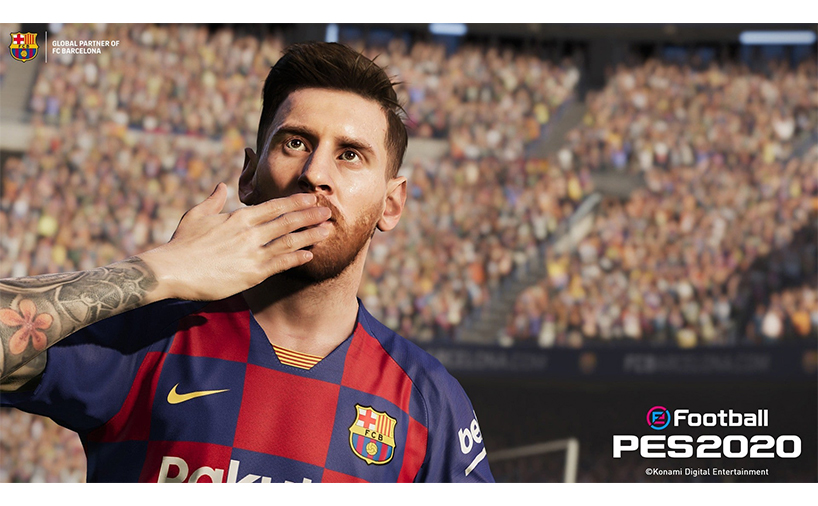
نویسنده: مهراد پیشقراول